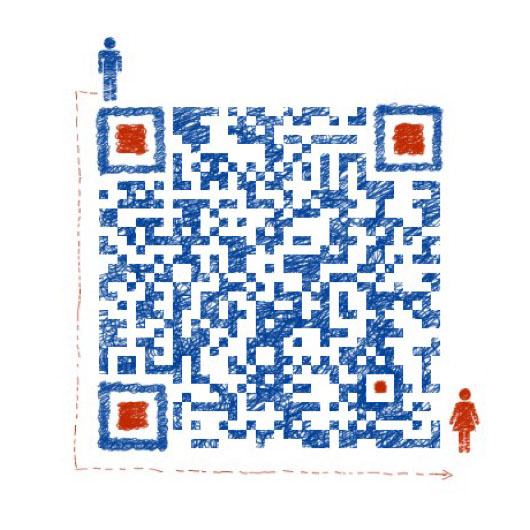# CSS垂直居中、水平居中
让一个div或者一段文字亦或者一张照片居中显示的问题,面试的过程中也经常被问到。相信大家都日常的布局也经常会用到,回答出个三两种解决方案亦不是难事。但今天我细究了一下,发现还有新大陆可寻,特意留此博文总结一下,与君分享!如果你有新的方法,欢迎补充!👏👏👏
# 我们先从固定宽高的div开始
为方便演示,默认宽高各为100px的div
<div class="wrapper">
<div class="content"></div>
</div>
以下方式全部是水平及垂直居中
# 方法一:padding填充
.content{
margin: 0 auto;
padding: 50px;
width: 100px;
height: 100px;
background-color: red;
}
优点:兼容性非常好 缺点:如果父级的高度受到兄弟节点的影响,这样自己就不居中了
# 方法二:绝对定位
.wrapper{
position: relative;
}
.content{
position: absolute;
left: 50%;
top: 50%;
margin-top: -50px;
margin-left: -50px;
width: 100px;
height: 100px;
background-color: red;
}
优点:兼容性非常好 缺点:需要提前知道div的宽高,实用性偏弱
# 方法三:计算属性(calc)
margin: calc((100% - 100px) / 2);
width: 100px;
height: 100px;
background-color: red;
优点:感觉不到有什么优点 缺点:不仅需要提前知道div的宽高,而且浏览器对calc的属性支持程度不一,会有兼容问题。不推荐使用,建议作为了解
# 接下来是不固定宽高的div
为方便演示,还是默认宽高各为100px的div
# 方法四:absolute + margin: auto;
.wrapper{
position: relative;
}
.content{
position: absolute;
left: 0;
right: 0;
top: 0;
bottom: 0;
margin: auto;
width: 100px;
height: 100px;
background-color: red;
}
优点:不需要提前知道尺寸,兼容性好 缺点:暂时没有什么要说的,可能理解起来比较麻烦吧
解析:
1、我们先让content脱离文档流,然后设置上右下左四个位置均为0
2、给它固定宽高,限制大小
3、利用margin属性,均分外边距
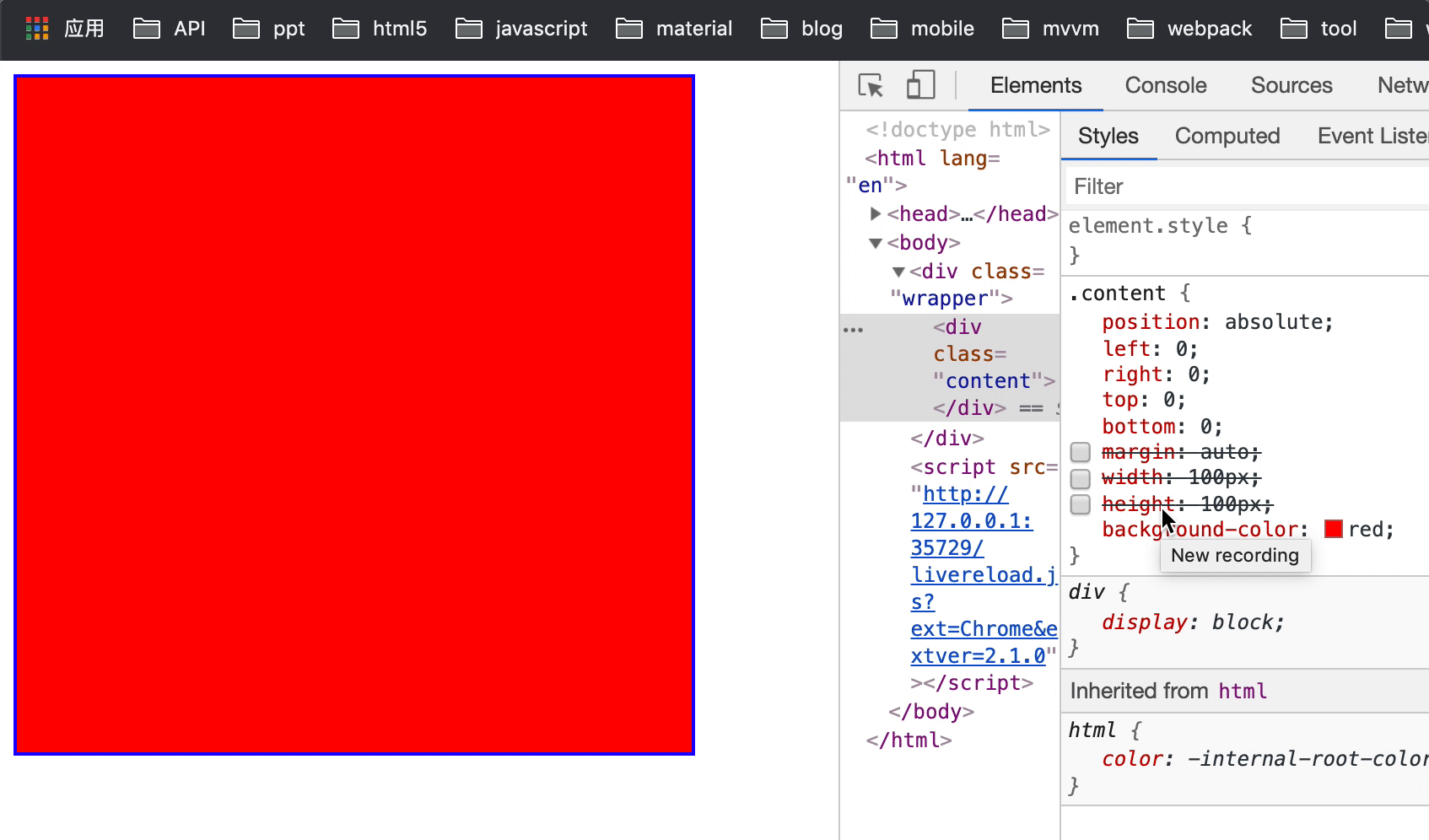
# 方法四:absolute + transform
.content{
position: absolute;
left: 50%;
top: 50%;
width: 100px;
height: 100px;
transform: translate(-50%,-50%);
background-color: red;
}
优点:除了不用提前知道大小好像也没什么了 缺点:兼容性偏弱
# 方法五:父级flex布局
.wrapper{
display: flex;
justify-content: center;
align-items: center;
}
优点:写法极度简单明了 缺点:就是兼容性偏差,未来它可能是解决居中的王道(个人观点)
# 方法六:父级table布局
.wrapper{
display: table-cell;
vertical-align: middle;
}
.content{
margin: 0 auto;
}
优点:写法极度简单明了,兼容性极好 缺点:就是有点老了
还有一个更古老(有毒)的想法:
<table style="table-layout:fixed; width: 400px;">
<tr>
<td height="400" align="center" valign="middle">
<div class="content"></div>
</td>
</tr>
</table>
说!你们是不是想说:
说实话,都9012年,谁要是在我的项目里这么干
# 方法七:伪元素
.wrapper{
width: 400px;
height: 400px;
text-align: center;
border: 2px solid blue;
}
.wrapper:after{
content: '';
display: inline-block;
height: 100%;
vertical-align: middle;
}
.content{
display: inline-block;
vertical-align: middle;
width: 100px;
height: 100px;
background-color: red;
}
# 方法八:伪元素的另外一种实现方式(兄弟节点)
html:
<div class="wrapper">
<div class="content"></div>
<div class="brother"></div>
</div>
style:
.wrapper{
width: 400px;
height: 400px;
text-align: center;
border: 2px solid blue;
}
.content, .brother {
display: inline-block;
vertical-align: middle;
}
.content {
width: 100px;
height: 100px;
background-color: red;
}
.brother {
height: 400px;
}
说实话,我也不知道这是为什么,《CSS世界》第四章在讲解这个,如果有需要PDF换私信我哦!我要跑步去了,恐怕没有时间了,下次知道原因再给家解析吧,或者评论告诉我。
再补充点吧!
# 方法九: line-height(仅限单行文字垂直居中)
.wrapper {
height: 400px;
line-height: 400px;
border: 1px solid red;
}
# img居中
如同这样的效果:
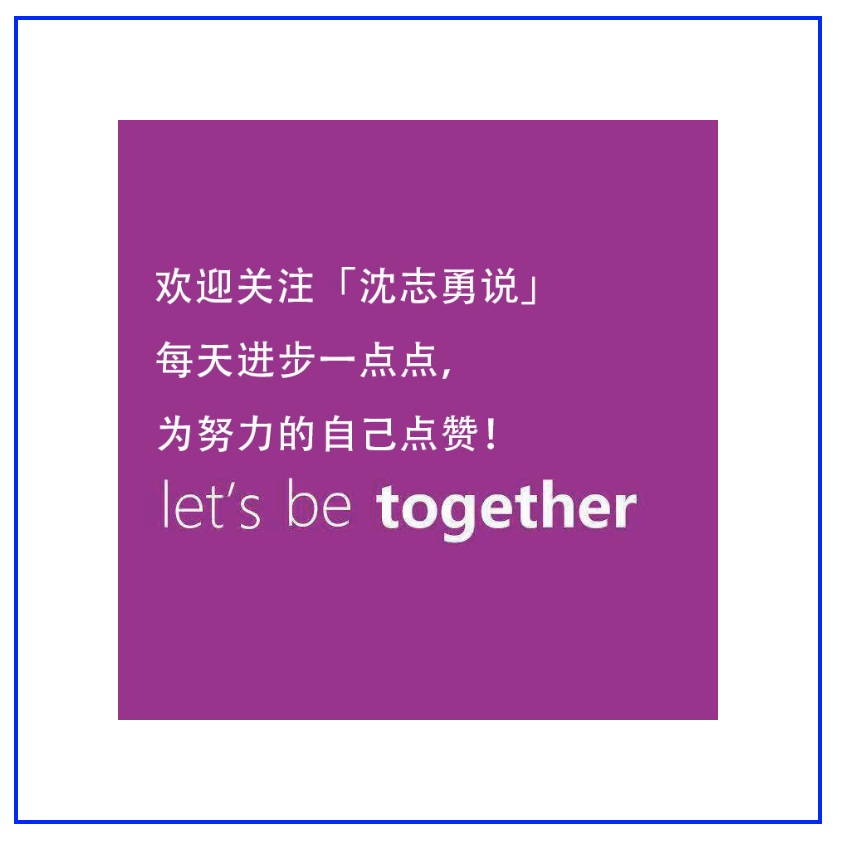
其实上面的方法一道八变通一下,都可以实现图片的居中,这里再分享一个奇技淫巧!
.wrapper{
width: 400px;
height: 400px;
text-align: center;
border: 2px solid blue;
background-image: url('./bg.jpg');
background-repeat: no-repeat;
background-position: center;
}
就是background-position:center
好了